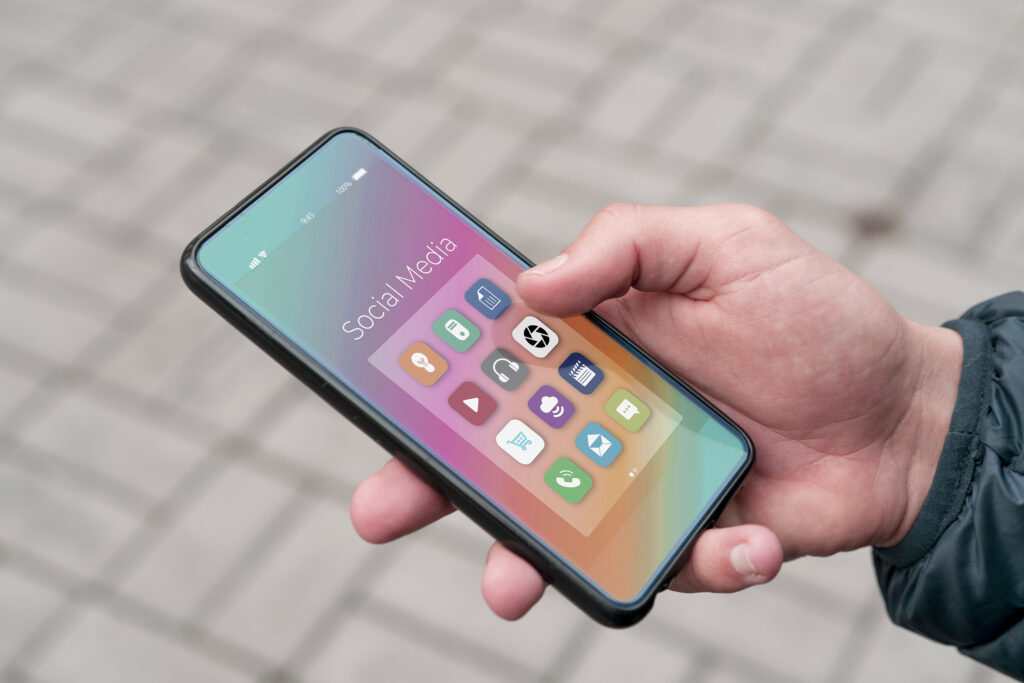Recurso do próprio sistema operacional repara arquivos corrompidos de forma simples e funcional.
Os arquivos de sistema do Windows são essenciais para o bom funcionamento da sua máquina. Se algum deles apresentar problemas, é bem provável que o computador comece a falhar. O sinal de erro mais comum é a famigerada tela azul com um ícone de carinha triste e a frase “Ocorreu um problema e o seu PC precisa ser reiniciado”.
Primeiro, execute o SFC
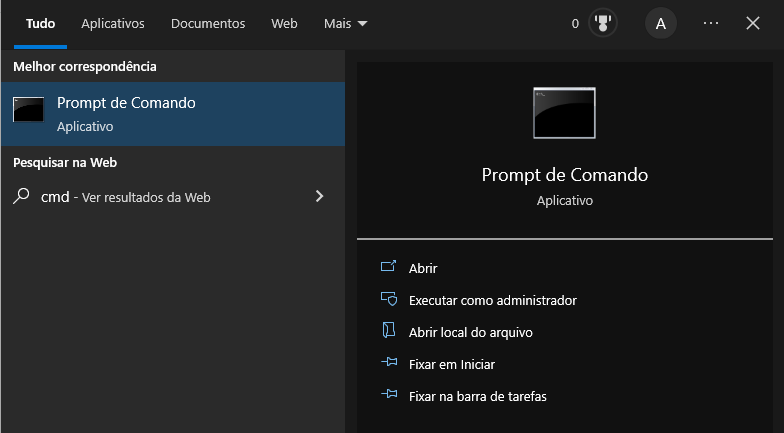
3) Na tela seguinte, insira o comando “sfc /scannow”, fazendo uso dos exatos caracteres e espaçamentos exigidos. Em seguida, tecle “Enter” e aguarde até que a verificação seja concluída:
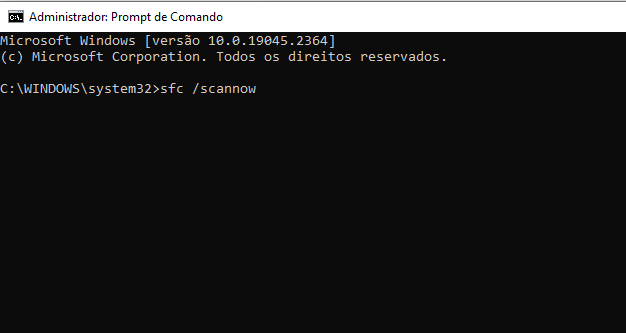
Para orientações mais detalhadas, indicamos que você consulte a página de suporte do SFC da Microsoft.
Se o SFC não conseguir reparar, tente o comando DISM
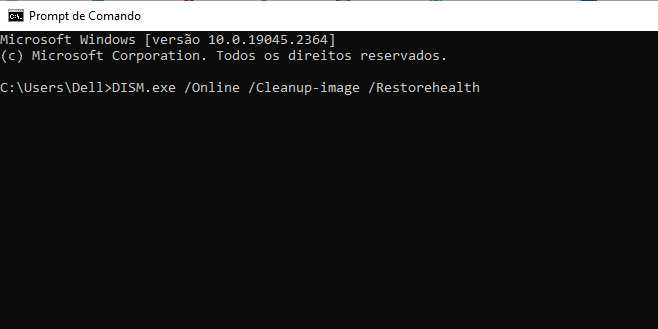
Como evitar arquivos de sistema corrompidos?
- Desligue o seu computador da maneira correta. Evite puxar da tomada, baixar a tela do notebook ou, ainda, esperar a bateria terminar sozinha. Desligamentos abruptos podem bagunçar o Windows e gerar arquivos corrompidos;
- Evite vírus e outros malwares. Para isso, utilize um antivírus de sua confiança;
- Faça uma manutenção regular no seu HD. Um HD muito cheio ou antigo tende a corromper os arquivos com maior frequência. Para isso, execute com periodicidade o utilitário do Windows Chkdsk (Check Disk);
- Chame uma assistência técnica, caso o problema seja difícil de solucionar com as ferramentas SFC ou DISM;
- Alugue notebooks e computadores com a Smart Lap e diga adeus às preocupações com falhas do Windows.
Alugue notebooks e computadores com a SMART LAP para facilitar a sua rotina empresarial
Falhas frequentes do Windows são sinais de que a sua máquina está sobrecarregada. E, nos dias de hoje, gastar com equipamento novo nem sempre cabe no orçamento das empresas, principalmente as pequenas. Além disso, quem faz as contas percebe que não compensa gastar o precioso capital de giro comprando máquinas novas.
Pensando nisso, a Smart Lap atua com o aluguel de notebooks e computadores para empresas que precisam de uma rotina administrativa inteligente. Além do custo mensal que compensa, todas as máquinas alugadas com a Smart Lap possuem assistência técnica garantida. Isso significa que, caso o seu computador apresente falhas provindas de arquivos corrompidos, a Smart Lap realiza a manutenção gratuita do equipamento onde e quanto precisar.
Conheça mais sobre o aluguel inteligente da Smart Lap clicando aqui.